Жао нам је, имамо проблема да утврдимо да ли ваш рачунар може да користи Виндовс 11/10
Неки корисници Виндовс-а виде Sorry, we’re having trouble determining if your PC can run Windows 11/10 поруку о грешци док покушава да надогради свој рачунар на Виндовс 11(Windows 11) или Виндовс 10(Windows 10) . Ако покушавате да инсталирате Windows 11/10 , али видите ову поруку о грешци, ево шта треба да знате. Порука о грешци се може појавити на вашем рачунару када покренете тест компатибилности пре надоградње са старије верзије оперативног система Виндовс(Windows) на Windows 11/10 . Ево зашто се проблем појављује и како га можете решити.
Something happened. Sorry, we’re having trouble determining if your PC can run Windows 11/10. Please close Setup and try again.

Жао нам(Sorry) је, имамо проблема да утврдимо да ли ваш рачунар може да користи Windows 11/10
Главни разлози због којих се појављује проблем надоградње Виндовс(Windows) - а су наведени у наставку:
- Ваш рачунар не испуњава основне захтеве за инсталирање Windows 11/10 .
- Имате слободан простор на диску, али то није довољно за додатна ажурирања.
- Грешком сте учинили да Ц диск или системски диск буду неактивни.
Да бисте решили овај проблем, потребно је да следите следећа решења:
- Проверите системске захтеве ручно
- Ослободите складиште или простор на диску
- Означите партицију као активну
Сада, хајде да детаљно погледамо савете за решавање проблема.
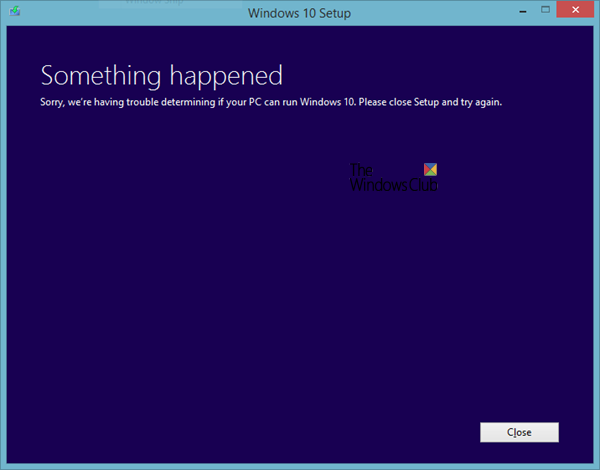
1 ] Проверите(] Check) системске захтеве ручно
Сваки софтвер мора да испуни минималне системске захтеве за инсталацију. Исто тако(Likewise) , оперативном систему, Виндовс 10(Windows 10) , такође је потребна основна хардверска конфигурација да би започео процес инсталације. Ако користите Виндовс 7(Windows 7) , 8 или 8.1, требало би да будете у могућности да инсталирате Виндовс 10(Windows 10) без икаквих проблема. Међутим, боље је да проверите своју хардверску конфигурацију пре него што започнете надоградњу на Виндовс 10(Windows 10) . Минимални системски захтеви за инсталирање Виндовс 10(Windows 10) су наведени у наставку:
- Процесор:(Processor: ) 1 ГХз или бржи
- Величина чврстог диска:(Hard drive storage size:) 32 ГБ или више
- Memory/RAM: 1 ГБ за 32-битне и 2 ГБ за 64-битне
- Резолуција екрана:(Display resolution: ) 800×600 пиксела
- Графичка картица:(Graphics card: ) Компатибилна са ДирецтКс 9(DirectX 9) или новијим са ВДДМ 1.0(WDDM 1.0) драјвером
Ово су минимални хардверски захтеви за Виндовс 11(minimum hardware requirements for Windows 11) .
Било би боље да знате свој хардвер пре него што почнете са инсталацијом.
2] Ослободите(Free) складиште или простор на диску
Као што је раније поменуто, величина вашег чврстог диска треба да буде 32 ГБ или више. Требало би да имате најмање 16 ГБ бесплатног складишног простора за инсталирање 32-битног ОС-а и 20 ГБ складишног простора за инсталирање 64-битне верзије оперативног система Windows 11/10 . До овог проблема може доћи када имате минимални простор за складиштење за пролазак теста компатибилности, али немате више простора за инсталирање ажурирања. Виндовс(Windows) инсталира нека потребна ажурирања током подешавања, а то захтева више простора за складиштење од 16/20 ГБ. Ако ваш тренутни чврсти диск нема додатни простор за складиштење, процес подешавања оперативног система Виндовс(Windows) може бити прекинут приказивањем поруке о грешци.
Постоји много начина да ослободите простор на диску . На пример, можете пронаћи и избрисати велике датотеке, преместити неке датотеке на свој екстерни чврсти диск, пренети неке податке из фасцикли библиотеке на други чврсти диск (ако га имате) итд.
3] Означите партицију као активну
Пошто добијате ову поруку о грешци током надоградње са старије верзије оперативног система Виндовс(Windows) на Windows 11/10 , велике су шансе да сте већ означили системски диск као „ Активан(Active) “. Виндовс(Windows) подразумевано активира погон Ц тако да се системске датотеке правилно учитавају. Међутим, ако сте извршили промене у свом систему и грешком учинили Ц диск неактивним, ову грешку можете пронаћи током надоградње. Постоји једноставан начин да проверите да ли је ваш системски диск означен као активан или не.
- Притисните Win+R да отворите одзивник за покретање.
- Откуцајте дискмгмт.мсц(diskmgmt.msc) и притисните дугме Ентер(Enter ) . Требало би да отвори прозор за управљање дисковима(Disk Management) на екрану.
- Кликните десним тастером миша(Right-click) на системску диск јединицу на којој је инсталиран ваш тренутни оперативни систем и изаберите Означи партицију као активну(Mark Partition as Active) .
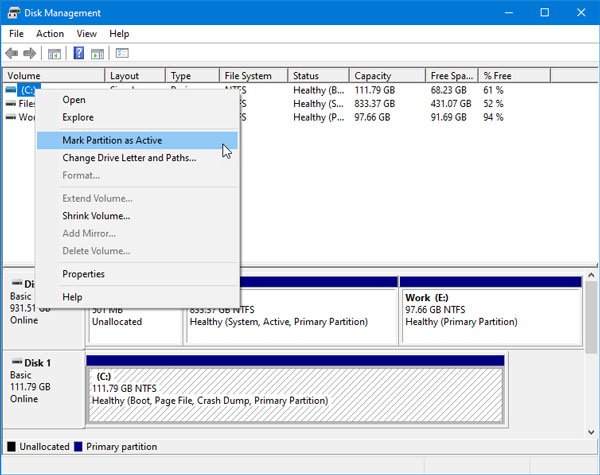
Имајте(Please) на уму да је снимак екрана снимљен на Виндовс 10(Windows 10) , али интерфејс изгледа исто на Виндовс 11(Windows 11) .
Сада покушајте да покренете датотеку Сетуп.еке(Setup.exe) . Не би требало да имате проблема са проласком теста компатибилности.
Све најбоље!
Related posts
Како да надоградите на Виндовс 11/10 са Виндовс 7 или Виндовс 8.1 бесплатно
Како покренути проверу ваљаности пре надоградње у оперативном систему Виндовс 11/10
Како приказати окно са детаљима у Филе Екплорер-у у оперативном систему Виндовс 11/10
Како користити алате уграђене у Цхармап и Еудцедит у Виндовс 11/10
Како проверити евиденцију о искључивању и покретању у оперативном систему Виндовс 11/10
Омогућите мрежне везе док сте у модерном стању приправности на Виндовс 11/10
Како користити апликацију Аларми и Сатови за Виндовс 11/10
Поправи црни екран смрти у Виндовс 11/10; Заглављен на црном екрану
Савети и трикови за прегледач Мицрософт Едге за Виндовс 11/10
Претворите АВЦХД у МП4 помоћу ових бесплатних претварача за Виндовс 11/10
Шта је ППС датотека? Како претворити ППС у ПДФ у оперативном систему Виндовс 11/10?
Како заменити хард дискове у оперативном систему Виндовс 11/10 помоћу Хот Свап-а
Како направити радарску карту у оперативном систему Виндовс 11/10
Како додати поуздану локацију у Виндовс 11/10
Шта је ПЛС датотека? Како направити ПЛС датотеку у оперативном систему Виндовс 11/10?
Како мапирати мрежни диск или додати ФТП диск у Виндовс 11/10
Најбољи бесплатни софтвер ИСО Моунтер за Виндовс 11/10
Како омогућити или онемогућити Вин32 дуге путање у оперативном систему Виндовс 11/10
Мицрософт Интуне се не синхронизује? Присилите Интуне да се синхронизује у оперативном систему Виндовс 11/10
Како додати или променити Тиме Сервер у Виндовс 11/10
